
Inhaltsverzeichnis:
- Autor John Day [email protected].
- Public 2024-01-30 07:15.
- Zuletzt bearbeitet 2025-01-23 12:52.

In den 80er Jahren hatten frühe Videospielsysteme begrenzte Chipsätze. Diese Chipsätze hatten nur 4-6 Stimmen, davon 2 bis 3 für Percussion/Schlagzeug und 1 für eine Basslinie.
Wie werden wir mit nur noch 1-2 Stimmen Akkorde spielen? Hier kommt die „falsche Polyphonie“ins Spiel. "False Polyphony" sind einfach mehrere einzelne Noten, die nacheinander gespielt werden, ähnlich einem Arpeggio. Da die Noten sehr kurz sind, können wir eine akustische Illusion erzielen, die wie ein Akkord klingt!
Hier ist ein Link zu weiteren Informationen über "Falsche Polyphonie"
www.ludomusicology.org/2015/07/16/composit…
Lieferungen:
1 - BBC Microbit, wenn Sie jedoch noch keinen haben, können Sie auf die Make:code-Website https://makecode.microbit.org/ gehen und ihr virtuelles Microbit in Ihrem Browser verwenden.
Youtube Video folgt mit -
Schritt 1: Verwenden Sie Make:Code

Der erste Schritt besteht darin, zu https://makecode.microbit.org/ zu gehen und eine neue Datei zu erstellen und sie mit "Phony Polyphony" zu betiteln.
Schritt 2: 'on Start' Block

Platzieren Sie in Ihrem 'Start'-Block einen 'Set tempo to (bpm)'-Block' und stellen Sie Ihr bevorzugtes Tempo ein. Diese finden Sie im Abschnitt MUSIK-Block.
120 bpm ist ein guter Anfang.
Schritt 3: 'Ein Knopf [A] gedrückt'
!['Ein-Taste [A] gedrückt' 'Ein-Taste [A] gedrückt'](https://i.howwhatproduce.com/images/001/image-646-4-j.webp)
Fügen Sie in unserem INPUT-Block-Bereich einen 'On-Button [A] gedrückt'-Block hinzu. Dieser Block führt jeden Code aus, der innerhalb dieses Blocks platziert wird, wenn Button A gedrückt wird.
Schritt 4: 'Ton (X) für (Beat) spielen'

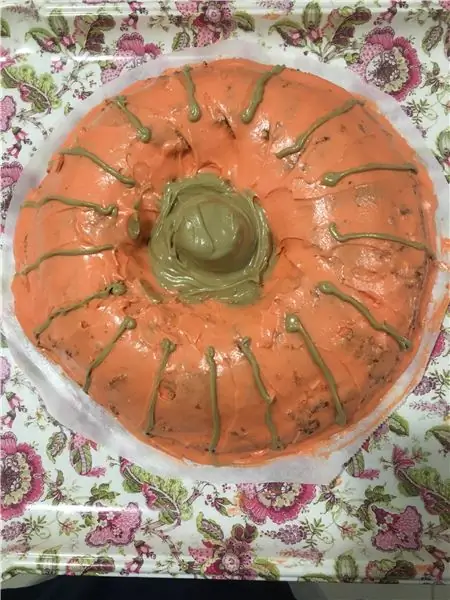
Für diesen Schritt erstellen wir einen C-Dur-Akkord, die Noten sind C E G.
Verwenden Sie in unseren MUSIC-Block-Sektionen einen „Spielton (Note) für (Beat)“und platzieren Sie ihn innerhalb des „Ein-Taster [A] gedrückt“-Blocks. Stellen Sie diesen ersten auf die Note C und den Beat auf 1/16 (16. Note). Dann duplizieren Sie es (kopieren / einfügen) und setzen Sie dieses neue auf E, und machen Sie dasselbe für die dritte Note, G.
Jetzt sollten wir also drei 'Spielton (Note) für (1/16)' haben und es sollte wie im zweiten Bild oben aussehen.
Gehen Sie nun zum virtuellen Microbit und drücken Sie die A-Taste und Sie sollten einen kurzen Akkord hören!
…es wurde nur einmal gespielt. Wie bringen wir es dazu, mehr als einmal zu spielen?….
Auf zum nächsten Schritt zur Verwendung von LOOPS!
Schritt 5: Verwenden von 'Schleifen'

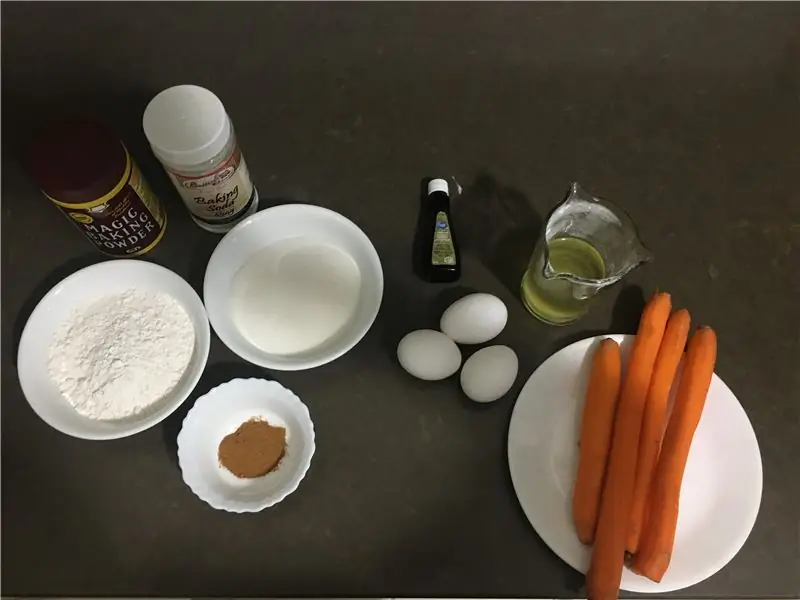
Schleifen sind praktisch, weil sie Codezeilen wiederholt für Sie ausführen.
Greifen und platzieren Sie in unserem LOOPS-Blockbereich einen 'Wiederholungs-(1)-mal-mach'-Block. Platzieren Sie in diesem LOOP-Block Ihre drei 'Spielton (X) für (Beat)'-Blöcke, verwenden Sie bei Bedarf das obige Bild.
Ändern Sie nun die Anzahl der LOOP-Läufe auf 6. Jede Zahl wird funktionieren, aber halten wir es einfach, oder?
Gehen Sie nun zu Ihrem virtuellen Microbit und drücken Sie A und Sie sollten Ihren wunderschönen C-Dur-Akkord vor Ihren Ohren spielen hören!
Lassen Sie uns nun einen weiteren Akkord programmieren, der NACH dem C-Dur-Akkord gespielt wird…
Schritt 6: Zweiter Akkord

Wählen Sie Ihren „6-mal wiederholen“-Block aus (der auch drei „Spielton (X) für (Beat)“-Blöcke enthält) und duplizieren Sie ihn (Kopieren/Einfügen).
Platzieren Sie nun diese neue Gruppe von Blöcken UNTER der ersten Gruppe von Blöcken. Diese zweite Gruppe spielt NACH der ersten Gruppe.
Lassen Sie uns in dieser neuen Gruppe die Noten in "D F A (D-Moll)" ändern und die 'Wiederholung' auf 6 belassen.
Drücken Sie nun A im virtuellen Microbit und Sie sollten Ihre erste Akkordfolge mit dem Micro:bit Microcontroller hören.
Schritt 7: Was nun?
Welche anderen Akkordfolgen könnten Sie in das Micro:bit programmieren? Vielleicht ein Lieblingslied oder ein Lied, das du geschrieben hast?
Fühlen Sie sich frei zu teilen, was Sie gemacht haben, indem Sie unten kommentieren!
Empfohlen:
So erstellen Sie ein Microbit-Spiel: 7 Schritte

So erstellen Sie ein Microbit-Spiel: Hai-Freunde, In dieser Lektion werde ich Ihnen beibringen, wie Sie ein Spiel in Tinkercad mit der neuen speziellen Komponente Microbit erstellen
Microbit-Spiel erstellen – wikiHow

Wie man ein Microbit-Spiel macht: Hallo, mein Name ist Mohammed und in diesem anweisbaren zeige ich Ihnen, wie Sie Schritt für Schritt ein Microbit-Spiel mit Blockeditor codieren. Das Spiel ist ein bisschen wie Tetris
Wie erstelle ich einen Zähler mit Microbit?: 9 Schritte

Wie erstelle ich mit Microbit einen Counter?: Wenn wir an Bord eines Flugzeugs gehen, erleben wir oft eine Situation wie diese: Eine schöne Stewardess, die eine kleine silberne Kiste trägt, drückt sie im Vorbeifahren. Sie murmelt: 1, 2, 3, 4, 5, 6…… Sie müssen es erraten – sie zählt die Gesamtzahl der
